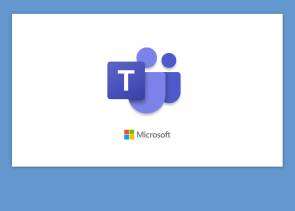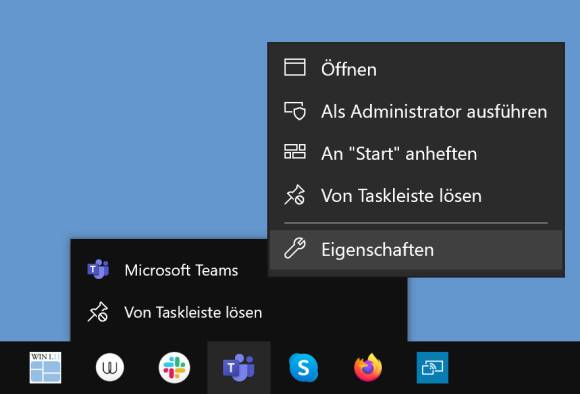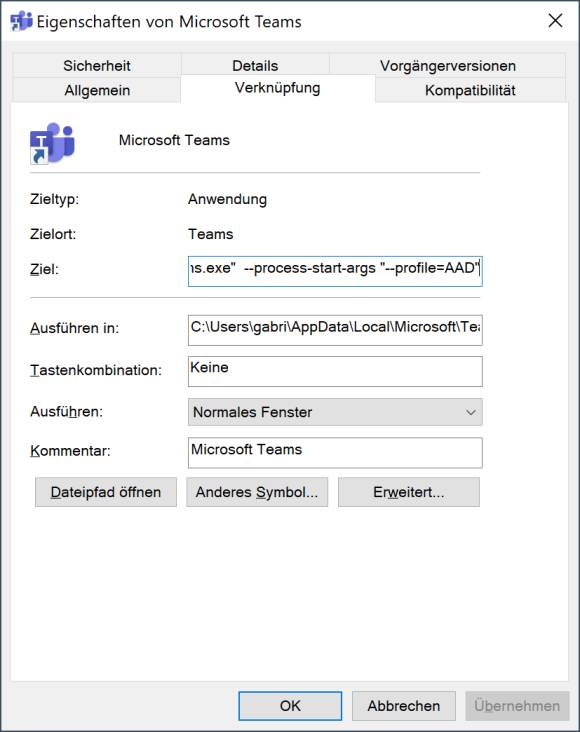Home-Office
31.05.2021, 00:01 Uhr
Wenn in Teams der Befehl «Persönliches Konto hinzufügen» fehlt
Sie würden auf Ihrem Home-Office-PC gerne nebst dem Büro-Teams-Konto auch Ihr privates Teams-Konto hinzufügen. Aber die Teams-App lässt Sie nicht. Diese Tipps können helfen.
Auf Ihrem PC haben Sie den Microsoft-Teams-Account für Ihre Arbeit eingerichtet. Sie wollen in der Teams-App nun zusätzlich Ihr privates Teams-Konto hinzufügen. Bloss: Wenn Sie in Teams auf Ihr Profilbild klicken, fehlt dort der Befehl «Persönliches Konto hinzufügen».
Versuchen Sie zuerst Folgendes: Klicken Sie in Teams auf Ihr Profilbild-Icon oder direkt links davon aufs Drei-Punkte-Symbol und benutzen Sie Nach Updates suchen. Melden Sie sich in Teams ab, beenden Sie es, starten Sie es neu und melden Sie sich mit Ihrem Schul- oder Geschäftskonto wieder an. Jetzt sollte die aktuelle Version installiert werden. Prüfen Sie das unter Profilbild-Icon (oder Drei-Punkte-Sybmol)/Info/Version.
Wenn die Version stimmt und in Ihrem beruflich oder schulisch verwendeten Teams der Befehl fürs Hinzufügen eines privaten Kontos immer noch fehlt, rufen Sie per Rechtsklick auf die Teams-Verknüpfung deren Eigenschaften auf.
Knöpfen Sie sich die Befehlszeile im Feld «Ziel» vor. Bei Ihnen lautet die Befehlszeile wahrscheinlich so:
"C:\Users\IhrName\AppData\Local\Microsoft\Teams\Update.exe" --processStart "Teams.exe"Ergänzen Sie die Befehlszeile, damit sie so lautet:
"C:\Users\IhrName\AppData\Local\Microsoft\Teams\Update.exe" --processStart "Teams.exe" --process-start-args "--profile=AAD"Klicken Sie auf OK, beenden und starten Sie Teams neu, sollte einem Hinzufügen Ihres privaten Teams-Kontos nichts mehr im Weg stehen.
Kommentare
Es sind keine Kommentare vorhanden.